Fiddler抓包工具不会用?点这里手把手超详细教学!
Fiddler 是一个 HTTP 协议调试代理工具,它能够记录并检查所有你的电脑和互联网之间的 HTTP 通讯。
Fiddler 提供了电脑端、移动端的抓包、包括 http 协议和 https 协议都可以捕获到报文并进行分析;可以设置断点调试、截取报文进行请求替换和数据篡改,也可以进行请求构造,还可以设置网络丢包和延迟进行 APP 弱网测试等。
01. 安装 Fiddler
官网:https://www.telerik.com/fiddler
下载网址:https://www.telerik.com/download/fiddler-everywhere
访问 fiddler 下载网址,选择 Windows、macOS、Linux 操作系统对应版本下载。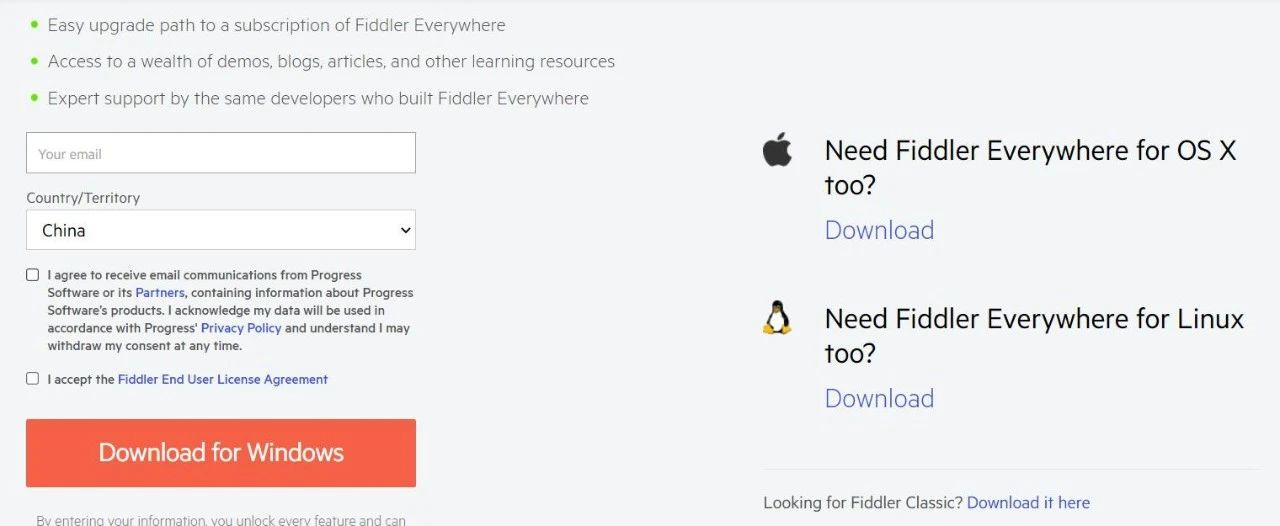
02. Fiddler 使用简介
Fiddler 主要分为三个模块,顶部菜单栏,左侧抓包面板,右侧抓包数据相关面板。
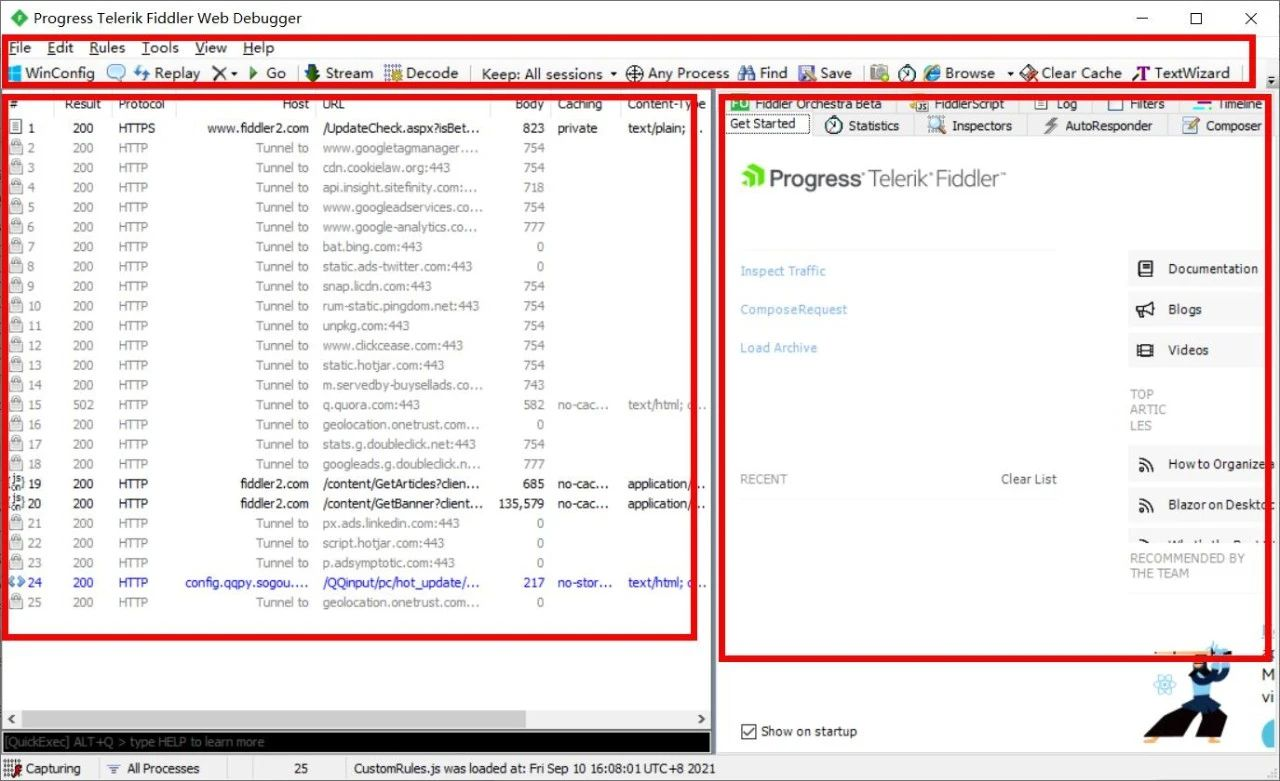
Fiddler 抓包简介:使用改写 HTTP 代理,监控并截取数据。Fiddler 很智能,当用户打开 Fiddler 就已经设置好浏览器的代理了,代理地址 127.0.0.1 端口 8888。当用户关闭 Fiddler 时,会自动清除还原代理,非常贴心。
Fiddler 有一个抓包开关,File –> Capture Traffic,开启后左下角显示,也可以直接点击左下角图标来关闭/开启抓包功能。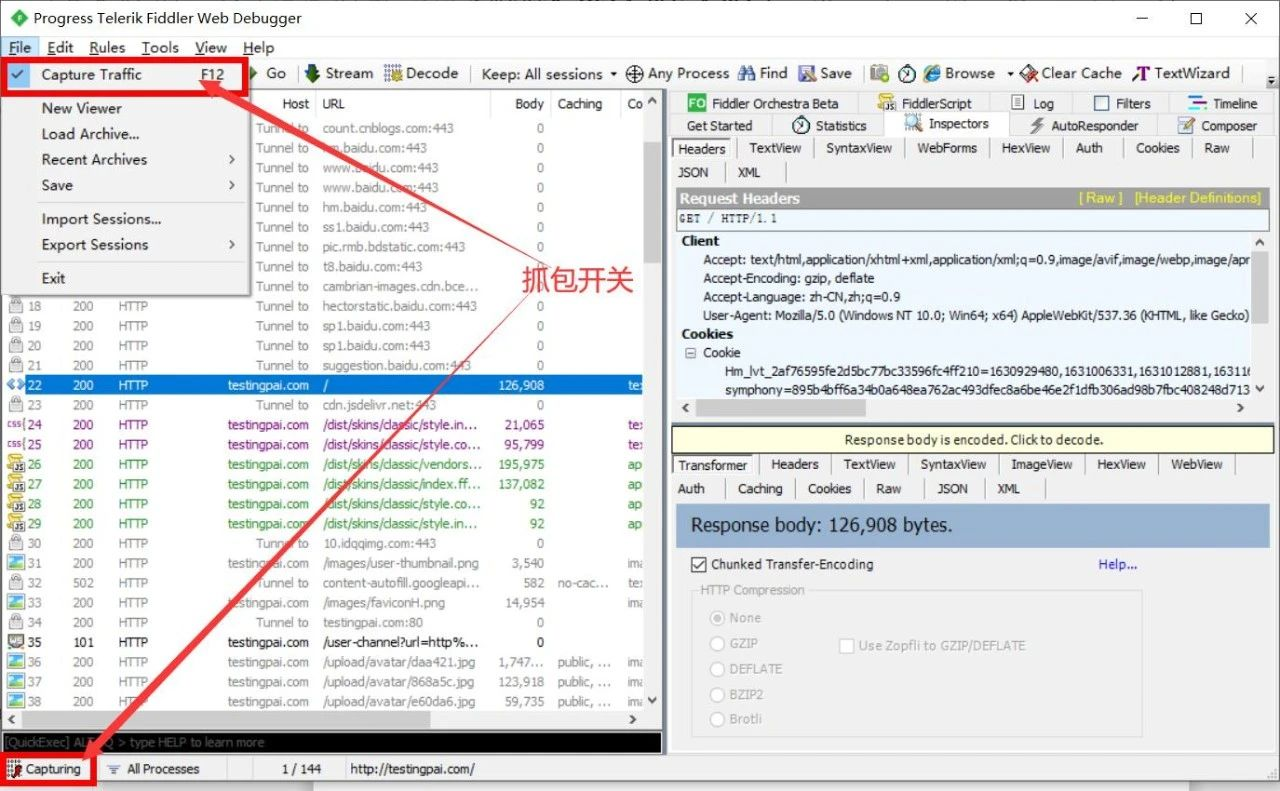
03. Fiddler 配置 HTTPS 证书
Fiddler 能直接抓取 HTTP 协议请求,要想抓取 HTTPS 请求就需要安装 Fiddler 证书。
具体步骤:
a. 点击工具栏中 Tools——>Options…
b. 切换到 HTTPS 选项卡,勾选 Capture HTTPS CONNECTs,勾选 Decrypt HTTPS traffic
c. 重启 Fiddler
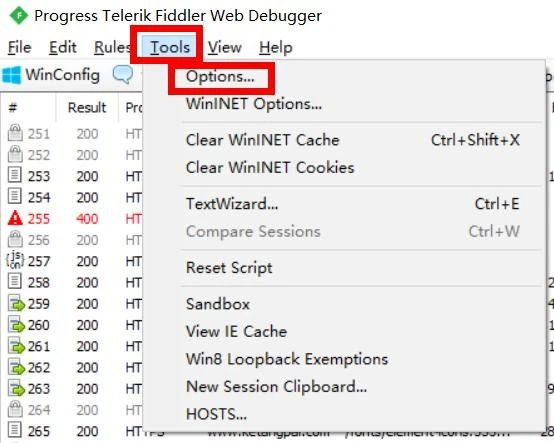
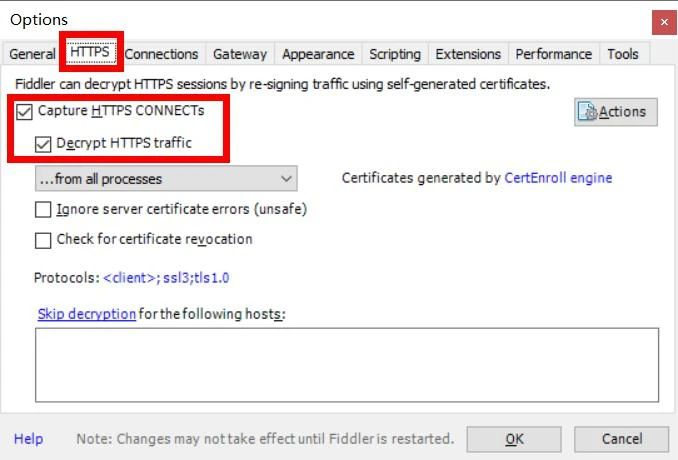 ?
?
04. Fiddler 左侧面板字段说明
用户抓到数据包后,显示在左侧列表中,其中有许多列名和图标,接下来挑几个重要的讲解。
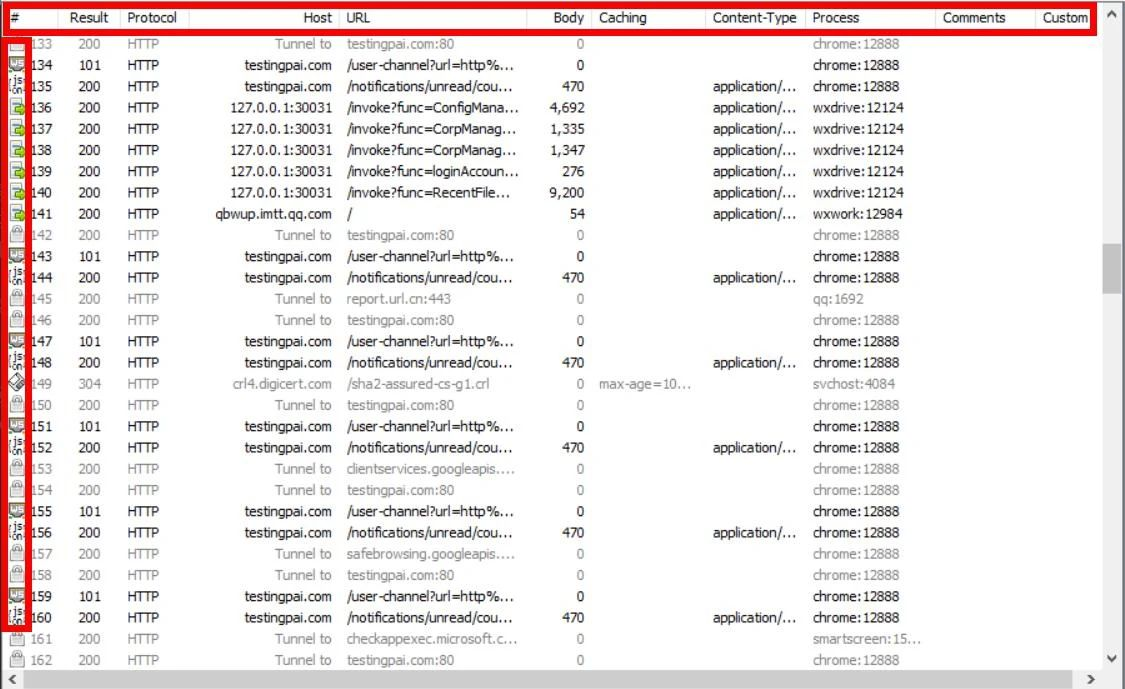
?左侧面板列名:
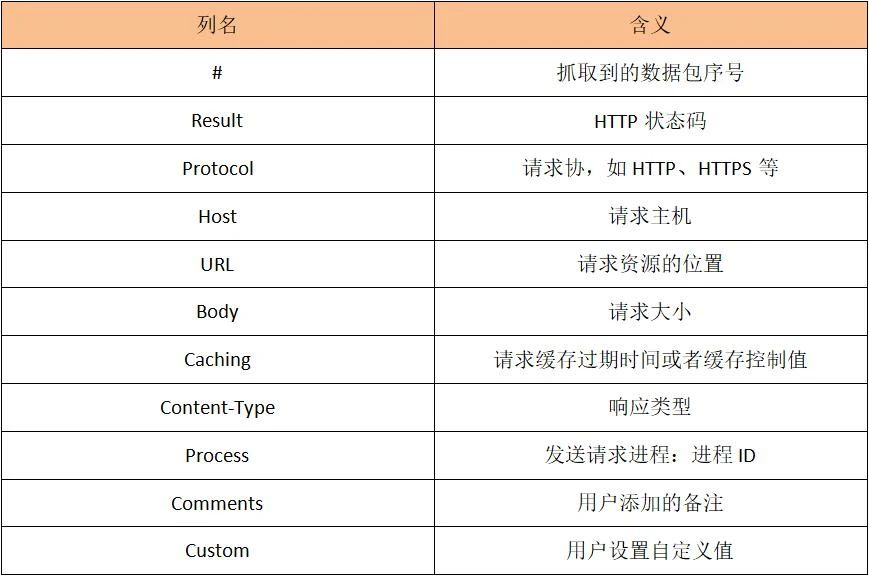
左侧面板图标:
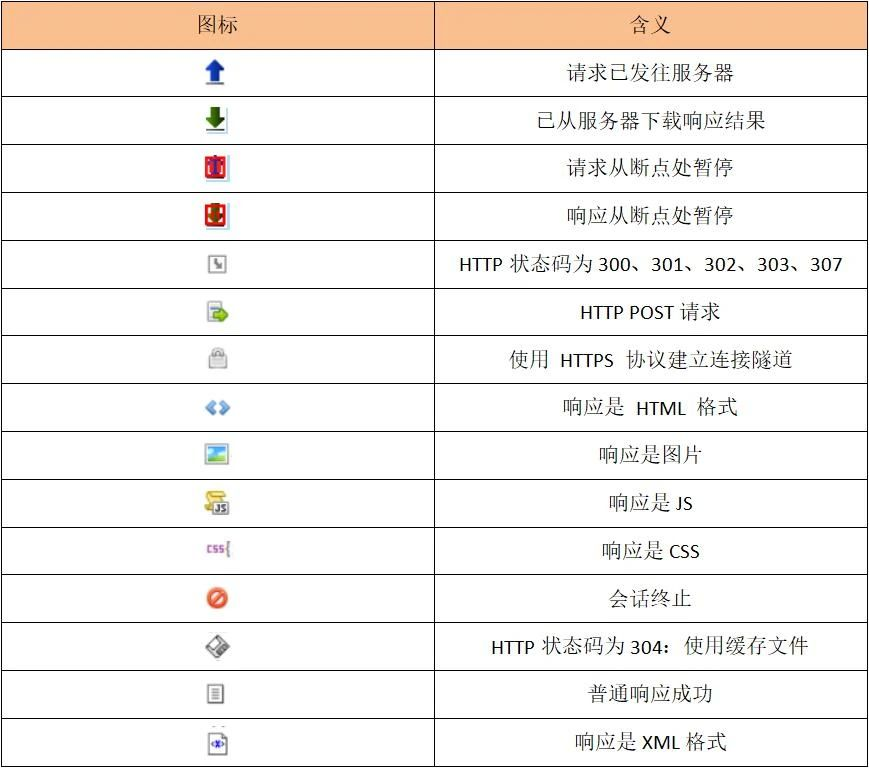
总结:
感谢每一个认真阅读我文章的人!!!
作为一位过来人也是希望大家少走一些弯路,如果你不想再体验一次学习时找不到资料,没人解答问题,坚持几天便放弃的感受的话,在这里我给大家分享一些自动化测试的学习资源,希望能给你前进的路上带来帮助。
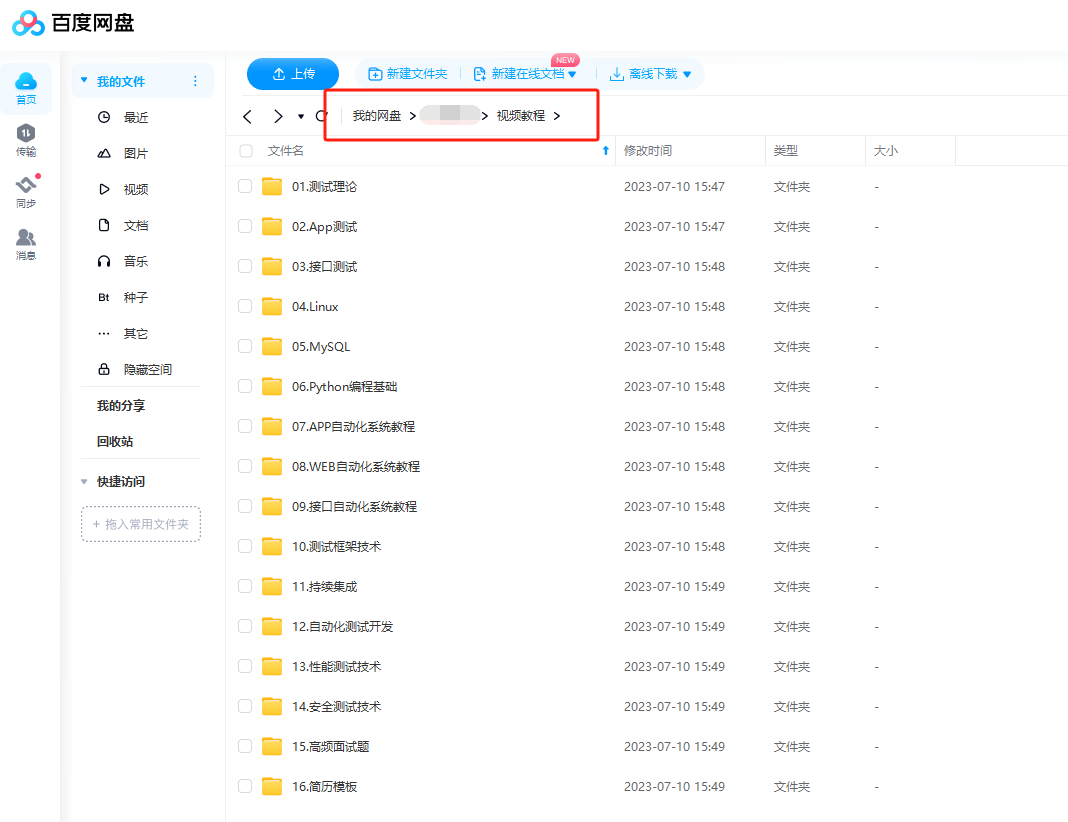
视频文档获取方式:
这份文档和视频资料,对于想从事【软件测试】的朋友来说应该是最全面最完整的备战仓库,这个仓库也陪伴我走过了最艰难的路程,希望也能帮助到你!以上均可以分享,点下方小卡片即可自行领取。??
本文来自互联网用户投稿,该文观点仅代表作者本人,不代表本站立场。本站仅提供信息存储空间服务,不拥有所有权,不承担相关法律责任。 如若内容造成侵权/违法违规/事实不符,请联系我的编程经验分享网邮箱:chenni525@qq.com进行投诉反馈,一经查实,立即删除!
- Python教程
- 深入理解 MySQL 中的 HAVING 关键字和聚合函数
- Qt之QChar编码(1)
- MyBatis入门基础篇
- 用Python脚本实现FFmpeg批量转换
- SQL优化:分区表
- css sourcemap 源代码映射
- 报告正式发布!RTE 开发者是搞音视频的那波儿人么?以及大家关心的薪资、岗位、职业发展路径...
- Python 面向对象之单例模式
- 源码订货系统的优势
- 如何在网络爬虫中解决CAPTCHA?使用Python进行网络爬虫
- 《手把手教你》系列练习篇之5-python+ selenium自动化测试(详细教程)
- 使用宝塔面板部署前端项目到服务器
- [计算机提升] 通过磁盘管理工具管理磁盘
- Discord註冊、使用管理與代理設置攻略